OS X weist Ihrem Konto ein kleines Bild zu, das an verschiedenen Stellen im System angezeigt wird, einschließlich des Anmeldefensters sowie in Anwendungen wie Mail, um Ihr Benutzerkonto von anderen Benutzern Ihres Systems zu identifizieren.
Wenn Sie Ihr Konto zum ersten Mal in OS X einrichten, müssen Sie Ihr Kontobild einrichten. Häufig überspringen die Benutzer jedoch diesen Schritt und setzen den Einrichtungsprozess fort, um ihre Computer schneller zu verwenden, und ihre Konten werden mit dem Image dieses Betriebssystems belassen X wählt zufällig dafür. Wenn Sie jedoch Ihr Kontobild auf ein anderes Symbol als das Standardsymbol ändern möchten, können Sie dies in den Systemeinstellungen von Benutzer und Gruppen tun.
Gehen Sie zu den Systemeinstellungen und klicken Sie auf Benutzer und Gruppen. Dort sollte Ihr aktuelles Konto aufgelistet und ausgewählt sein. Auf der Hauptregisterkarte "Kennwort" dieser Einstellungen sehen Sie Ihr Kontobild, das Sie auf verschiedene Arten ändern können. Die erste besteht darin, darauf zu klicken, wo ein kleines Menü unter dem Fenster erscheint. In diesem Menü werden die integrierten Kontobilder von Insekten, Haustieren, Wildtieren und Blumen angezeigt. Es gibt auch einen Bereich "Neuheiten", in dem diese und andere Bilder aufgelistet werden, die Sie für Ihr Konto verwendet haben.
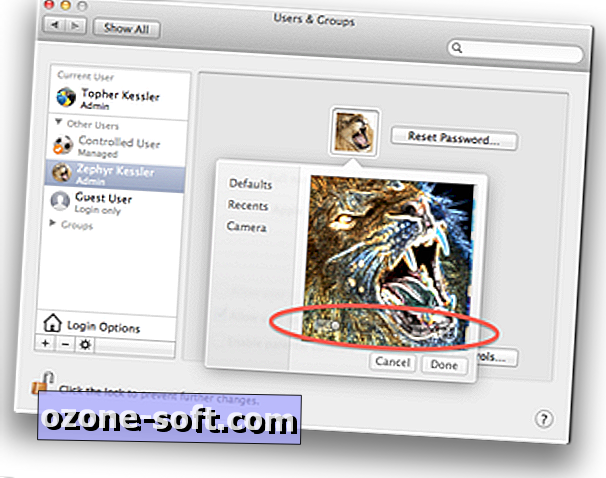
Darüber hinaus können Sie auf den Abschnitt "Kamera" klicken, um ein Bild von sich selbst mit der iSight oder einem anderen Webcam-Gerät Ihres Mac zu machen.
Diese Optionen und Dienste sind Teil der integrierten OS X-Abbilder, die Sie verwenden können. Wenn Sie möchten, können Sie auch ein beliebiges Abbild Ihrer Wahl verwenden. Ziehen Sie das Bild einfach von Ihrem Desktop, iPhoto oder sogar einem Webbrowser auf das Kontobild.
Nachdem Sie das gewünschte Bild ausgewählt haben, bearbeiten Sie es nach Ihren Wünschen. Wählen Sie dazu im Bereich "Neu" oder "Standard" des Kontobildbrowsers die Schaltfläche aus und klicken Sie auf die Schaltfläche Bearbeiten, die als kleiner Bleistift über einem Hintergrundrechteck angezeigt wird. Im Editor können Sie das Bild vergrößern oder verkleinern und neu positionieren. Sie können dann auf die Effektschaltfläche klicken, die wie ein kleiner Wirbel neben den Zoomsteuerelementen aussieht. Dort können Sie eine Reihe von Effekten anwenden, um das Bild zu verdrehen und zu verzerren, zu invertieren oder zu verbessern oder auf andere Weise zu filtern.
Diese Optionen können nicht nur für Ihr Konto ausgeführt werden, sondern auch für jedes andere Konto, das derzeit nicht angemeldet ist (sofern Sie über Administratorrechte verfügen). Klicken Sie dazu auf die Sperre unten in den Systemeinstellungen, sodass Sie dieselben Aktionen für ein Konto auswählen und ausführen können, sobald Sie einen administrativen Benutzernamen und ein Kennwort eingegeben haben.













Lassen Sie Ihren Kommentar